
چگونه در آیفون اپلیکیشنها را از روی صفحه مخفی کنیم؟
دلایل مختلفی برای مخفیسازی اپلیکیشنها وجود دارد و اگر میخواهید بدانید چگونه میتوانید اپلیکیشنها را روی آیفون یا در واقع iOS مخفی کنید، به مقاله درستی آمدهاید. چنانچه میخواهید کمی از شلوغی صفحات موبایل خود ...
دلایل مختلفی برای مخفیسازی اپلیکیشنها وجود دارد و اگر میخواهید بدانید چگونه میتوانید اپلیکیشنها را روی آیفون یا در واقع iOS مخفی کنید، به مقاله درستی آمدهاید. چنانچه میخواهید کمی از شلوغی صفحات موبایل خود کم کنید، یا میخواهید برنامهای را از دید بقیه مخفی نگه دارید، با ما همراه باشید تا شیوههای انجام این کار را به شما نشان دهیم.
فهرست مطالب
اپل در iOS 14 قابلیتی به نام App Library را معرفی کرد که بهصورت خودکار برنامهها را دستهبندی میکند. این بخش همه اپلیکیشنها، حتی برنامههایی که روی هوم اسکرین وجود ندارند را به کاربر نشان میدهد. بنابراین با کمک این ویژگی بهراحتی میتوانید به برنامههایی که مخفی میکنید دسترسی داشته باشید. مخفیسازی اپلیکیشنها به شیوههای مختلفی ممکن است. در ادامه چند روش آسان برای این کار را با هم مرور میکنیم.
چگونه اپلیکیشنها را در iOS مخفی کنیم: مخفیسازی تکی اپلیکیشنها
۱. انگشت خود را روی آیکن برنامه مربوطه بگذارید و نگه دارید. پس از چند ثانیه منویی باز میشود که چند گزینه را نمایش میدهد.
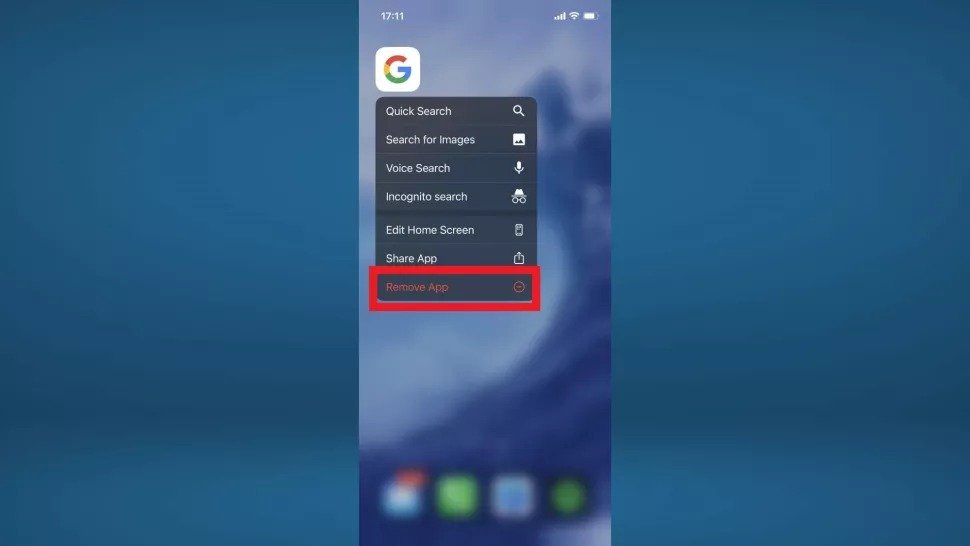
۲. از این منو، گزینه Remove App را انتخاب کرده و از منوی ثانویهای که باز میشود، گزینه Remove from Home Screen را لمس کنید.
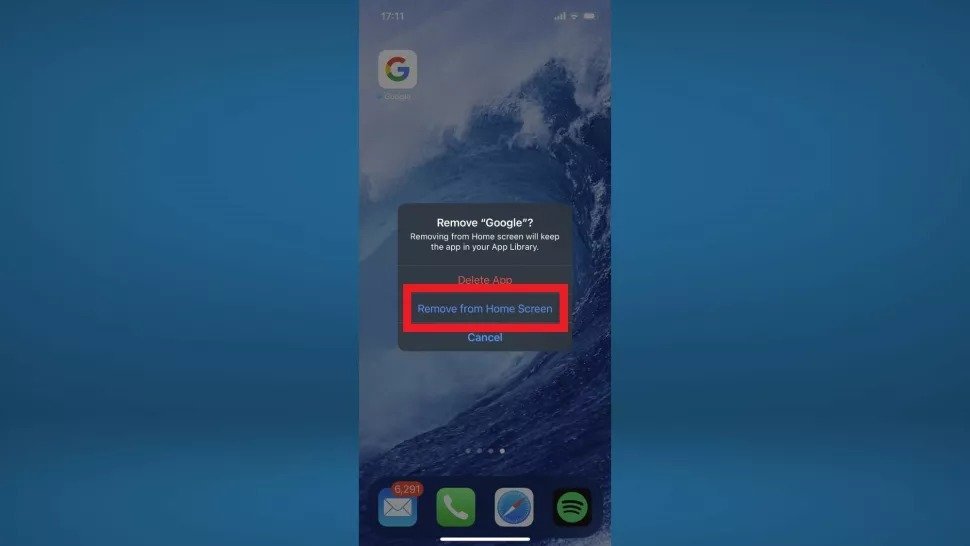
۳. آیکن اپلیکیشن از روی صفحه پاک میشود، اما با رفتن به بخش App Library میتوانید به آن دسترسی داشته باشید.
برای دسترسی به App Library کافیست در صفحه اول هوم اسکرین به سمت راست سوایپ کنید. در بالای این صفحه یک نوار جستجو وجود دارد که اجازه میدهد نام برنامهها را بنویسید. در اینجا میتوانید حتی برنامههای مخفی را پیدا کنید.
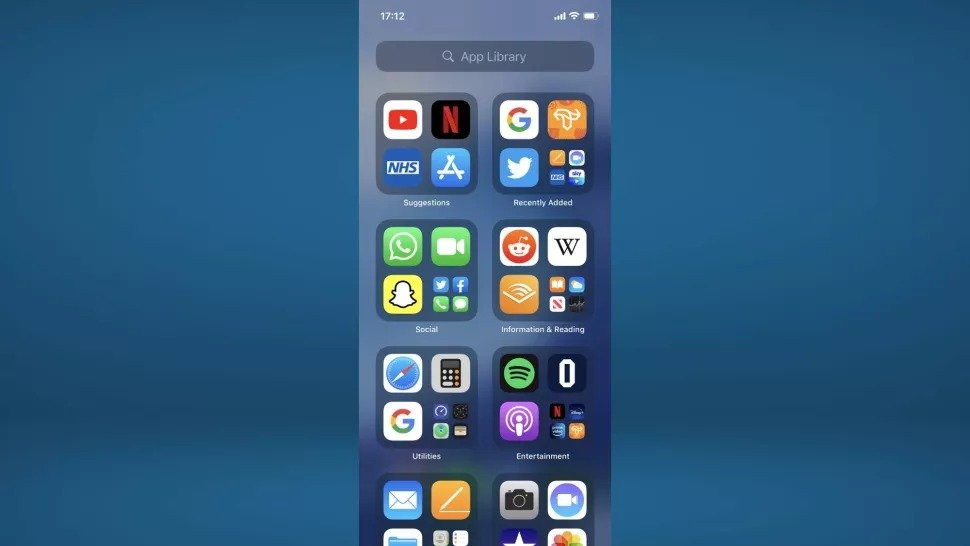
چگونه اپلیکیشنها را در آیفون مخفی کنیم: مخفیسازی کل صفحه
۱. انگشت خود را روی یک بخش خالی از صفحه بگذارید و نگه دارید. پس از چند ثانیه، دستگاه وارد حالت ویرایش صفحه میشود و آیکن برنامهها شروع به لرزیدن میکنند.
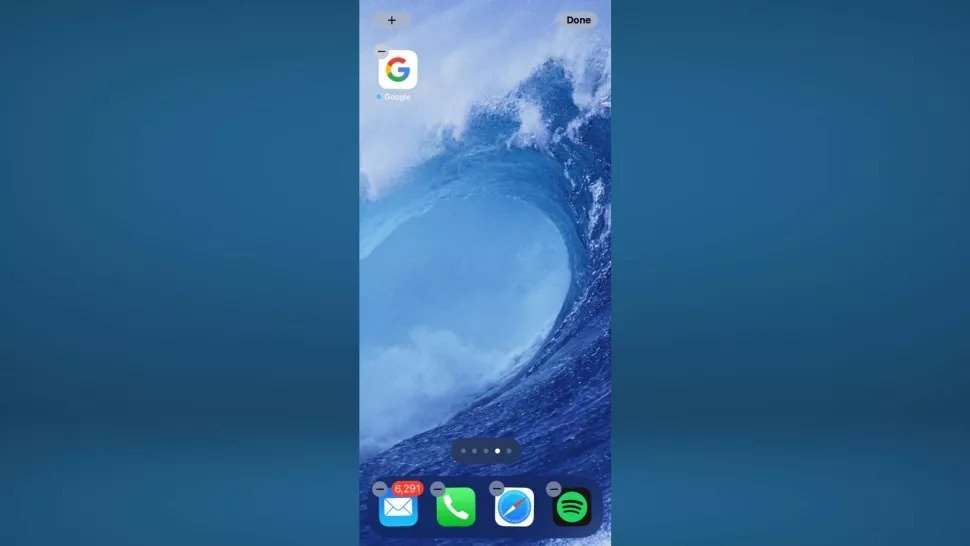
۲. روی چند نقطهای که در پایین نمایشگر تعداد صفحات را نشان میدهند، تپ کنید.
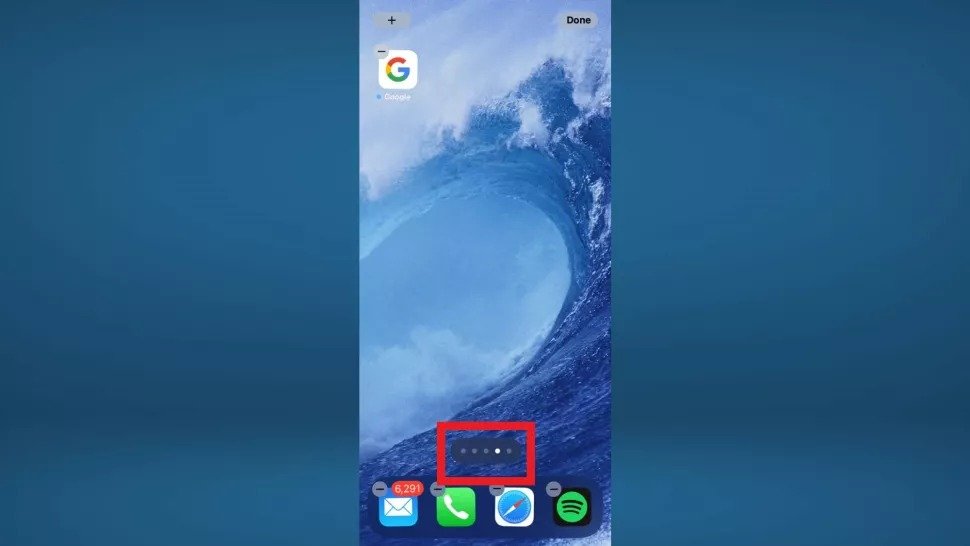
۳. حالا میتوانید پیشنمایش کوچکتری از همه صفحات را ببینید. زیر هر صفحه تیکی وجود دارد که با برداشتن آن میتواند صفحه مربوطه را مخفی کنید.

۴. از بالای راست صفحه دکمه Done را انتخاب کنید. اکنون صفحه یا صفحاتی که تیک آنها را برداشتهاید ناپدید میشوند.
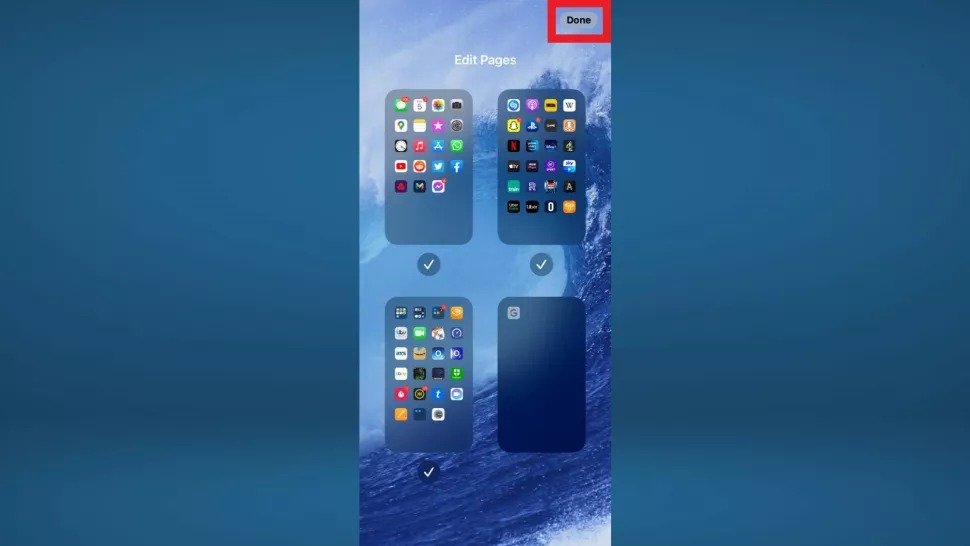
اگر دوباره خواستید یکی از صفحات را برگردانید، کافی است مراحل بالا را تکرار کنید و این بار روی صفحات تیک بگذارید.
چگونه برنامهها را در iOS مخفی کنیم: مخفیسازی اپلیکیشنها در داخل پوشه
۱. راهکار آسانتر برای از دید خارج کردن آیکن برنامههای اضافه این است که آنها را درون پوشهها قرار دهید. کافی است انگشت خود را روی آیکن یک اپلیکیشن بگذارید و نگه دارید. پس از چند ثانیه آیکنها شروع به لرزیدن میکنند.
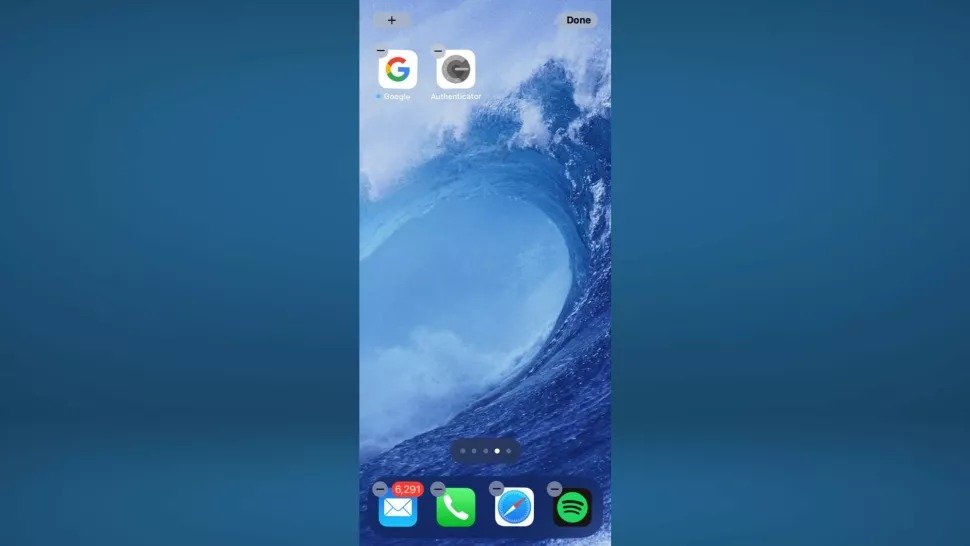
۲. آیکن یکی از برنامهها را برداشته و روی یک برنامه دیگر رها کنید. با این کار پوشهای ساخته میشود که حاوی هر دو برنامه است. نام پوشه از کادر بالای صفحه به دلخواه شما قابل تغییر است.
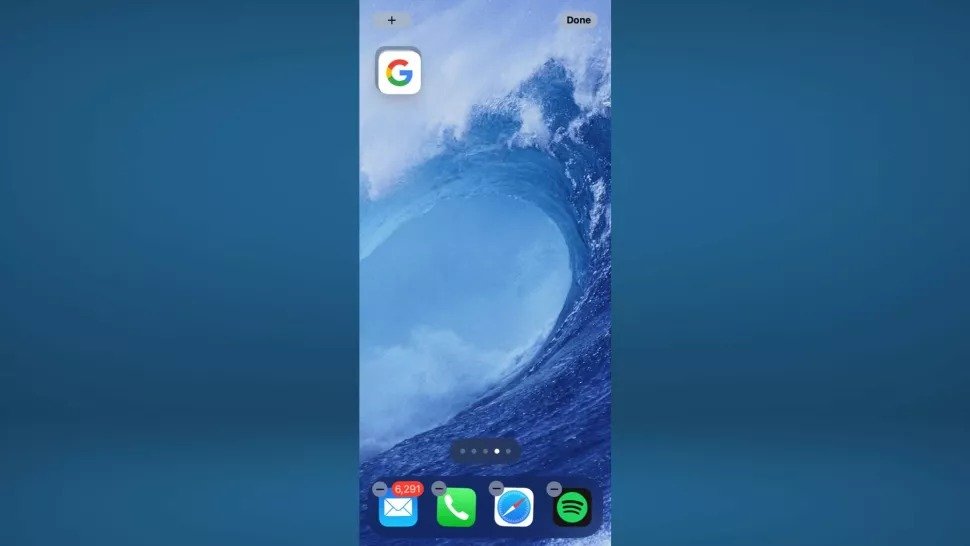
۳. حالا حتی میتوانید یک گام فراتر بروید و آیکنها را به صفحه دوم پوشه منتقل کنید. کافی است پوشه را باز کرده، انگشت خود را روی یک آیکن نگه دارید و وقتی لرزش شروع شد، آن را به سمت راست بکشید. حالا وقتی به صفحه بعدی رفتید، آیکن را رها کنید.
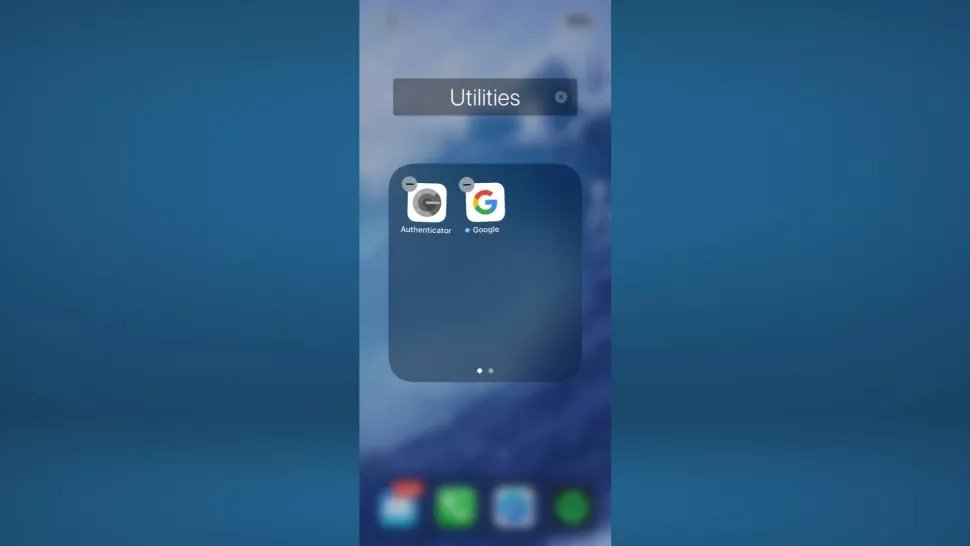
هر پوشه میتوانید حداکثر 15 صفحه داشته باشد، بنابراین با کمی صبر و تلاش میتوانید اپلیکیشنها را در جایی دور از دسترس مخفی کنید تا کمتر کسی بتواند بهراحتی آنها را پیدا کند.















برای گفتگو با کاربران ثبت نام کنید یا وارد حساب کاربری خود شوید.